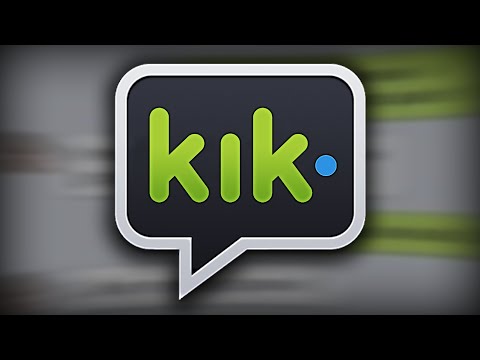Bu wikiHow, Android-in yeni bölünmüş ekran xüsusiyyətindən istifadə edərək eyni ekranda iki tətbiqə baxmağı öyrədir. Bölünmüş ekran yalnız Android Nougat (7.0) və ya daha sonra mövcuddur və bütün tətbiqlərlə uyğun olmaya bilər.
Addımlar

Addım 1. Son tətbiqlər menyusunu açın
Son Tətbiqlər menyusu hazırda açdığınız bütün tətbiqləri göstərir. Son Tətbiqlər menyusuna daxil olma üsulu telefon modelinizə və hansı Android versiyasını işlədiyinizə görə dəyişir. Son tətbiqlər menyusuna daxil olmaq üçün aşağıdakı addımlardan birini istifadə edin.
-
Jestlər:
Android 10 jestlərindən istifadə edirsinizsə, sadəcə ekranın altından yuxarı sürüşdürün.
-
Həb düyməsi:
Telefonunuzun alt mərkəzində həb kimi görünən bir ekranda düyməsi varsa, həb düyməsindən yuxarı sürüşdürün.
-
Üç Düyməli Panel:
Telefonunuzun ekranın altındakı üç düyməsi varsa, bir kvadrat və ya üç şaquli xəttə bənzəyən düyməni vurun.

Addım 2. Tətbiqlər arasında keçid etmək üçün sola və sağa sürüşdürün
Bu, açdığınız bütün tətbiqlər arasında gəzir. Hər bir tətbiq mərkəzdə kiçik bir ekranda göstərilir.

Addım 3. Bölünmüş ekranda açmaq istədiyiniz tətbiqə toxunun və saxlayın
Bu bir açılan menyu göstərir. Bəzi Android telefon modellərində, tətbiqin ekran görüntüsünü ekranın ortasında basıb saxlaya bilərsiniz, digər Android modellərində (xüsusən Samsung Galaxy telefonları), yuxarıdakı tətbiq simgesini basıb saxlayın. tətbiq ekran görüntüsü.

Addım 4. Tükür-ekran vurun və ya Bölünmüş ekran görünüşündə açın.
Bu, proqramı bölünmüş ekran rejimində açır.

Addım 5. İkinci bir tətbiq açın
Son Tətbiqlər menyusunda ikinci bir tətbiqə toxuna bilərsiniz və ya ana ekranınızdan və ya tətbiqlər menyusundan bir tətbiq aça bilərsiniz. Bu, hər ikisi də ekranı mərkəzə bölünmüş vəziyyətdə göstərir.
- Ekranı ortada yaradan mavi xəttə vuraraq sürükləyərək ekranların ölçüsünü tənzimləyə bilərsiniz.
- Bölünmüş ekran rejimindən çıxmaq üçün ekranları tamamilə ayıran mavi xəttə vurun və sürükləyin.